Las 6 mejores formas de arreglar videos que no se reproducen en iPhone
¿Quieres saber por qué los videos no se reproducen en tu iPhone? Bueno, puede ser confuso. Esto también luego de grabar el video en el mismo iPhone. Afortunadamente, existen formas viables de solucionar el problema cuando los videos no se reproducen en la aplicación Fotos en el iPhone.
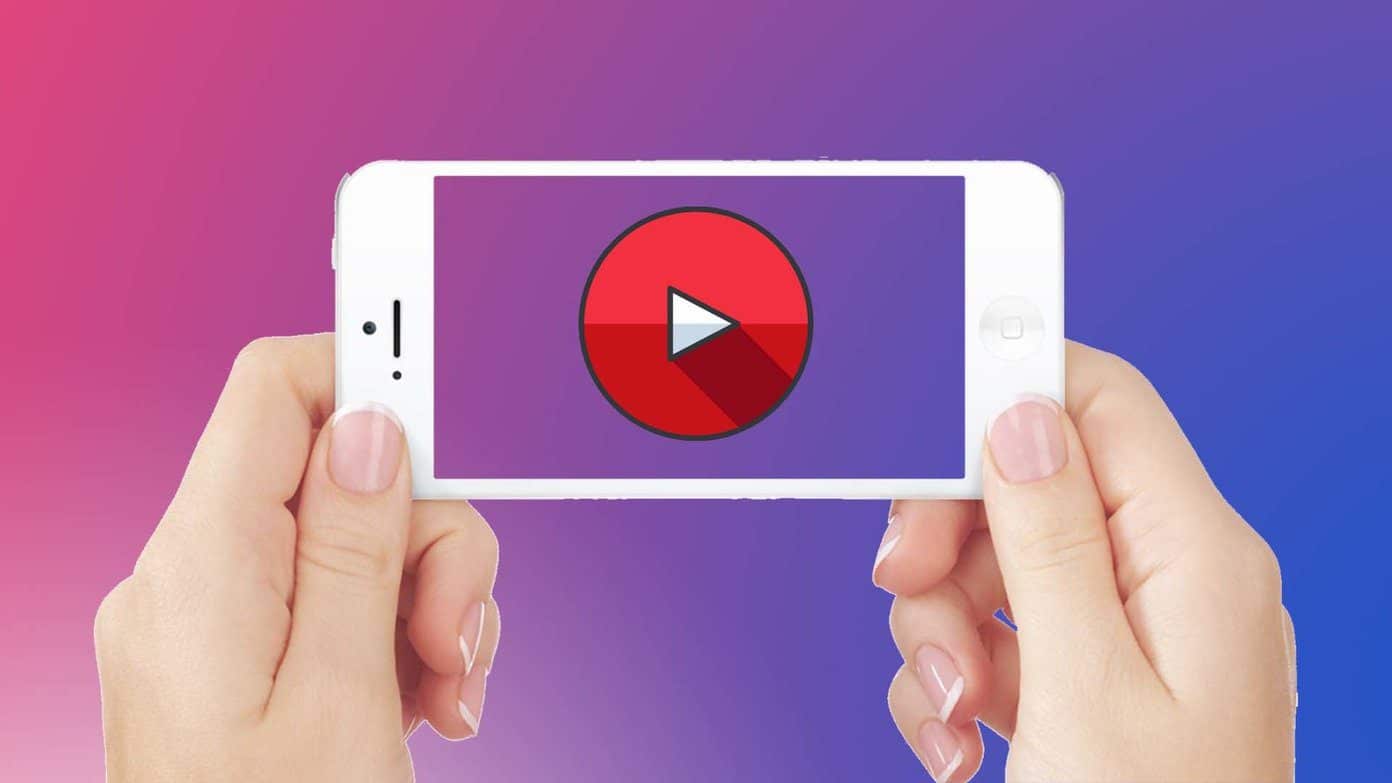
1. Realice cambios en la configuración de la foto
Si ha habilitado el almacenamiento de fotos y videos en la plataforma iCloud, tiene dos opciones para mantener los medios descargados en el iPhone.
Optimizar el almacenamiento del iPhone: Esto es ideal cuando tu iPhone tiene poco espacio de almacenamiento. La opción descargará fotos y videos de resolución completa y los reemplazará con versiones más pequeñas para dispositivos.
Descarga y conserva el original: Esto es adecuado para usuarios de iPhone con una gran cantidad de almacenamiento. Almacenará las fotos y videos originales directamente en el dispositivo.
Suponga que seleccionó Optimizar el almacenamiento del iPhone y ahora desea reproducir un video de 500 MB desde la aplicación Fotos. La aplicación intentará descargar el video de resolución completa desde el servidor iCloud y reproducir el video.
Lee También Cómo arreglar el contenido Facebook no está disponible y qué significa
Cómo arreglar el contenido Facebook no está disponible y qué significaCon una conexión a Internet irregular, es difícil descargar videos de alta calidad desde iCloud. Puede seleccionar la opción "Descargar y mantener el original" y mantener los medios almacenados en el iPhone para una experiencia de visualización sin búfer.
Paso 1: Abra Configuración en iPhone.
2do paso: Ve a la sección Fotos.
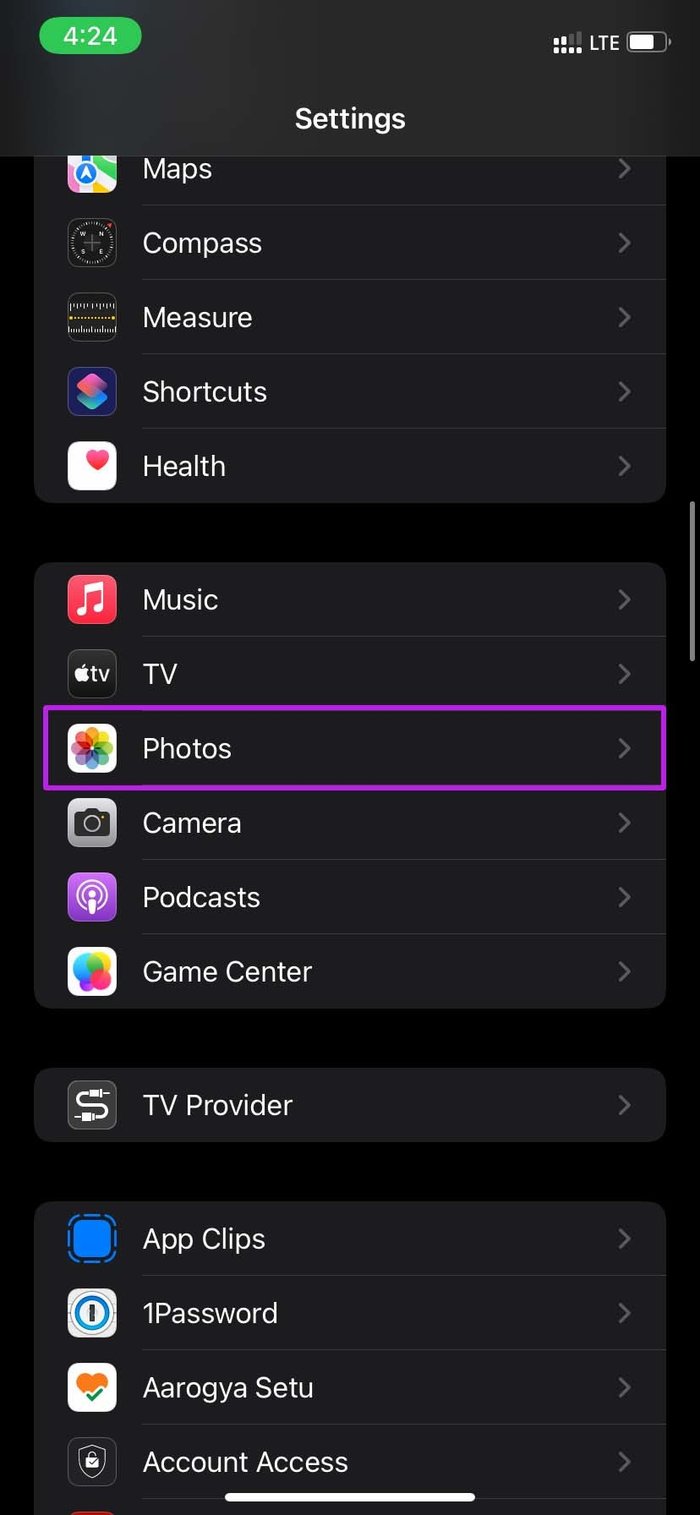
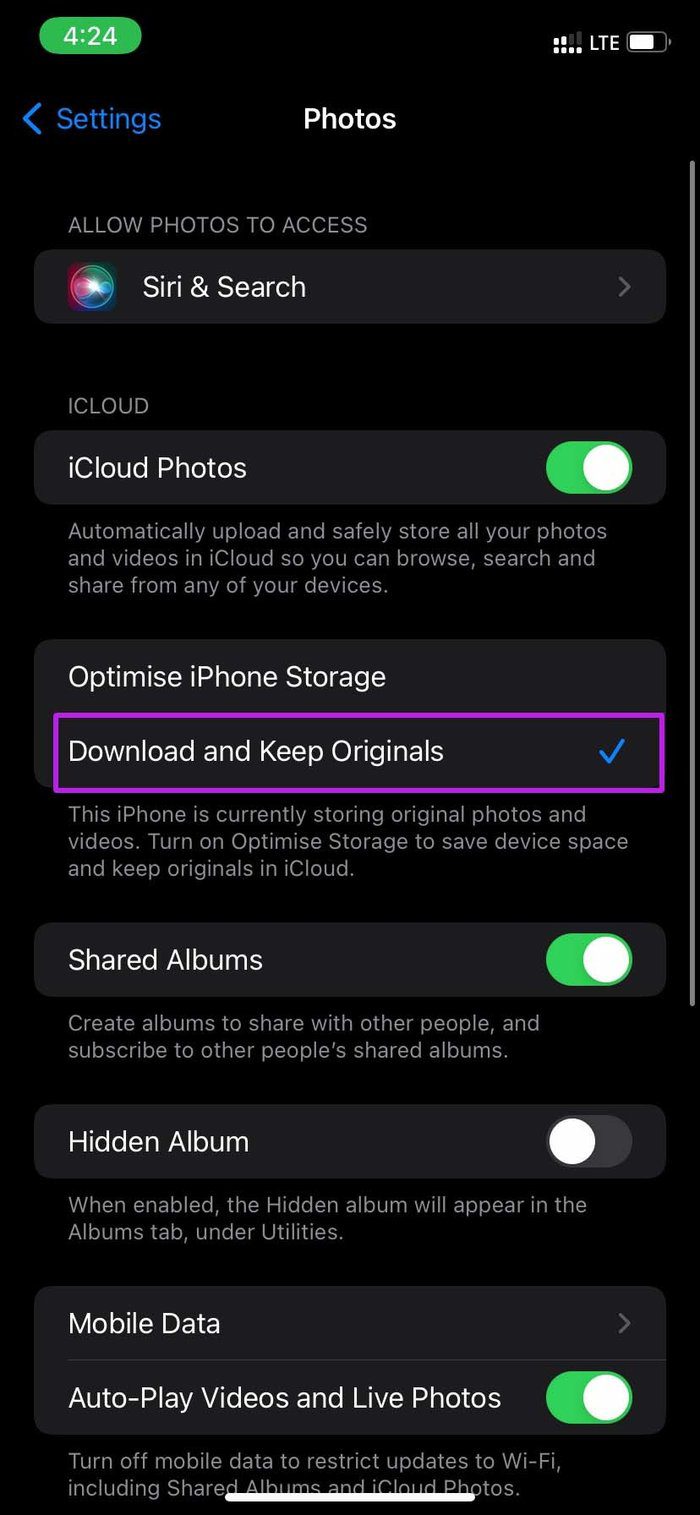
Paso 3: Seleccione la opción "Descargar y conservar originales".
2. Use la aplicación Archivos para reproducir videos
La aplicación Archivos predeterminados también viene con un reproductor de video incorporado. Si tiene problemas con Fotos que no reproducen videos, guarde el video en la aplicación Archivos y pruebe suerte allí.
Paso 1: Abra la aplicación Fotos en el iPhone.
Lee También 15 formas de reparar el error pendiente o atascado de sincronización de OneDrive en Windows 10
15 formas de reparar el error pendiente o atascado de sincronización de OneDrive en Windows 102do paso: Mantén presionado un video con el que tengas problemas.
Paso 3: Seleccione Compartir y toque Guardar en archivos.
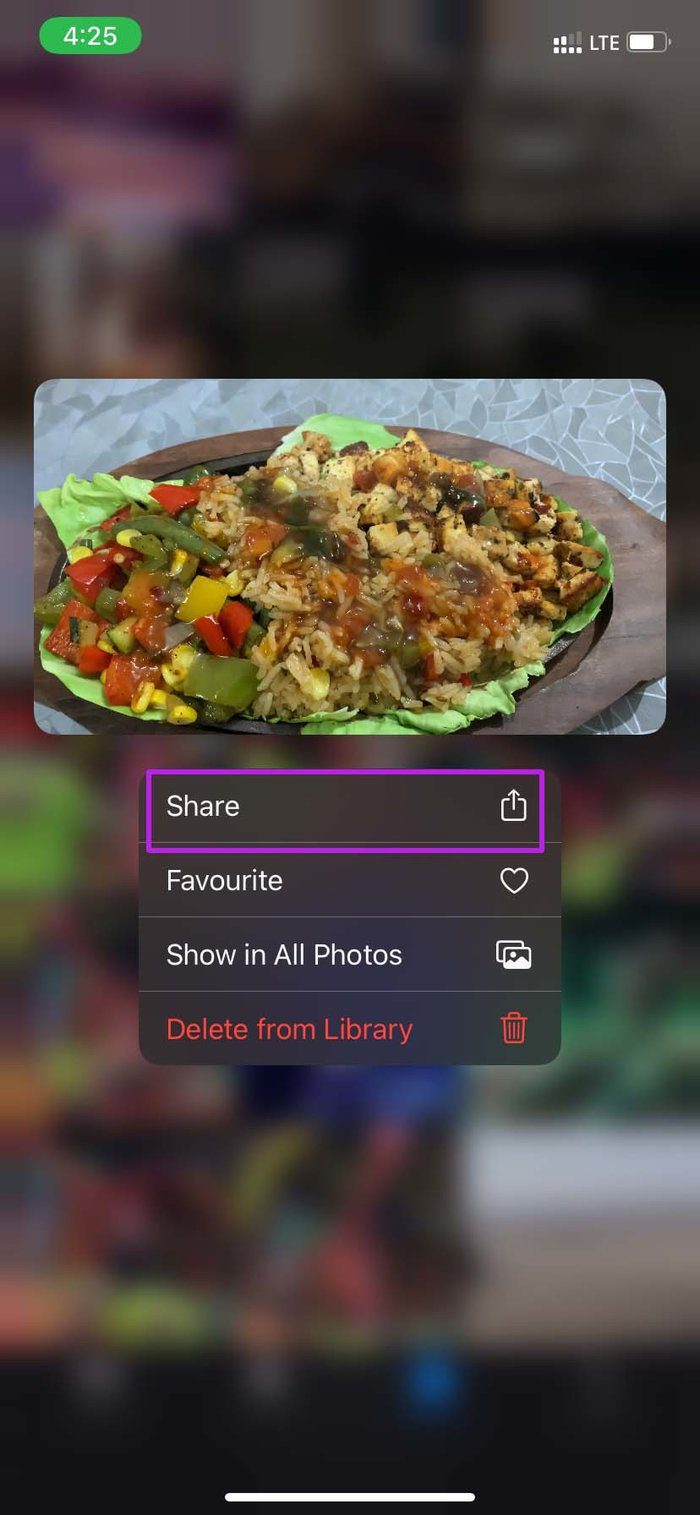
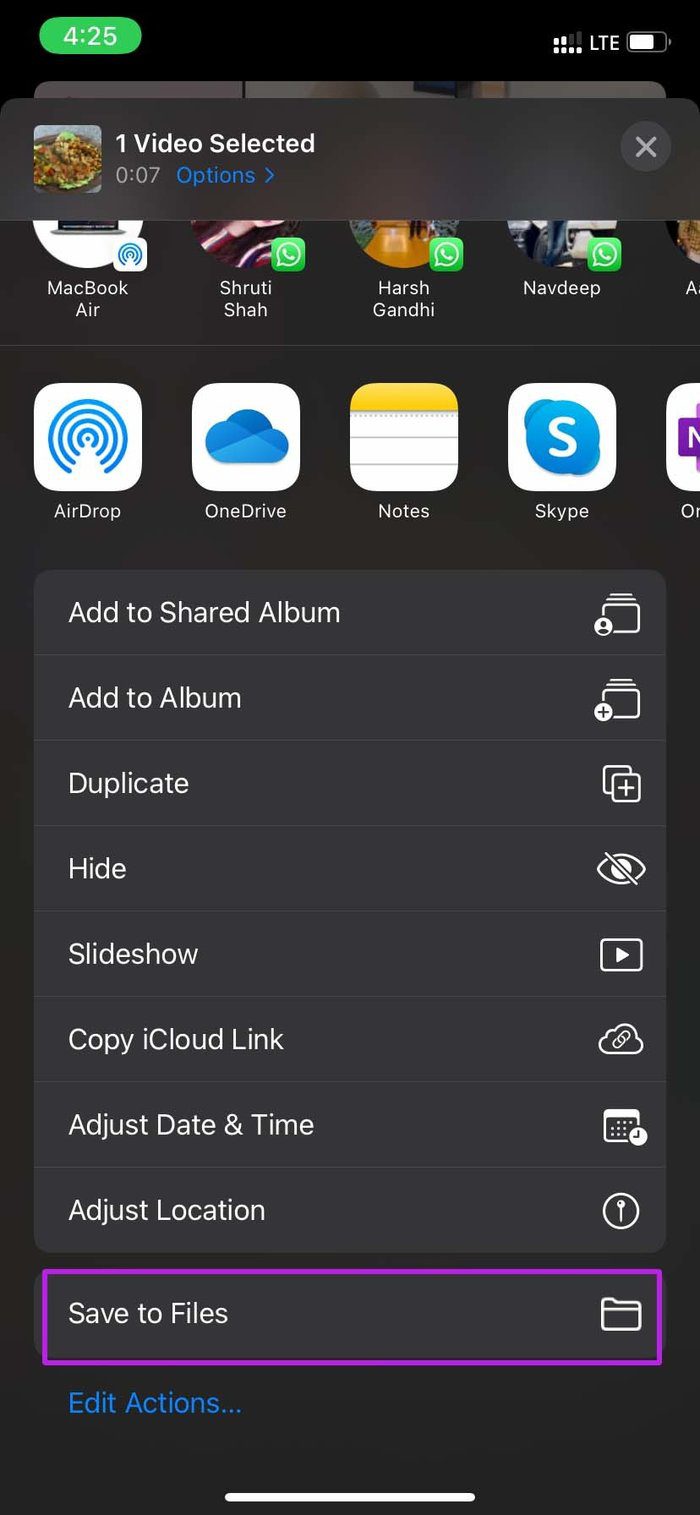
Paso 4: Coloque el video en la ubicación deseada en la aplicación Archivos, preferiblemente en el almacenamiento de su iPhone.
Paso 5: Abra la aplicación Archivos y navegue hasta la ubicación guardada.
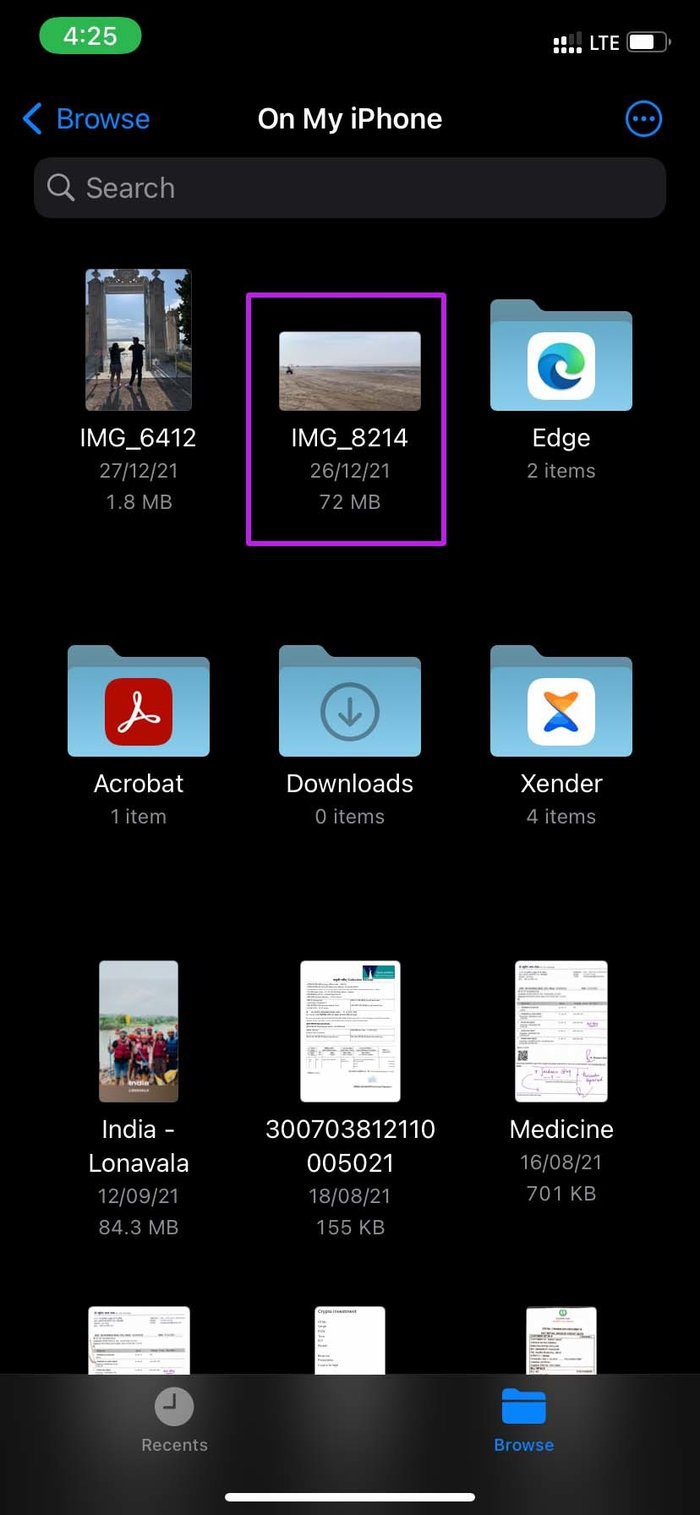
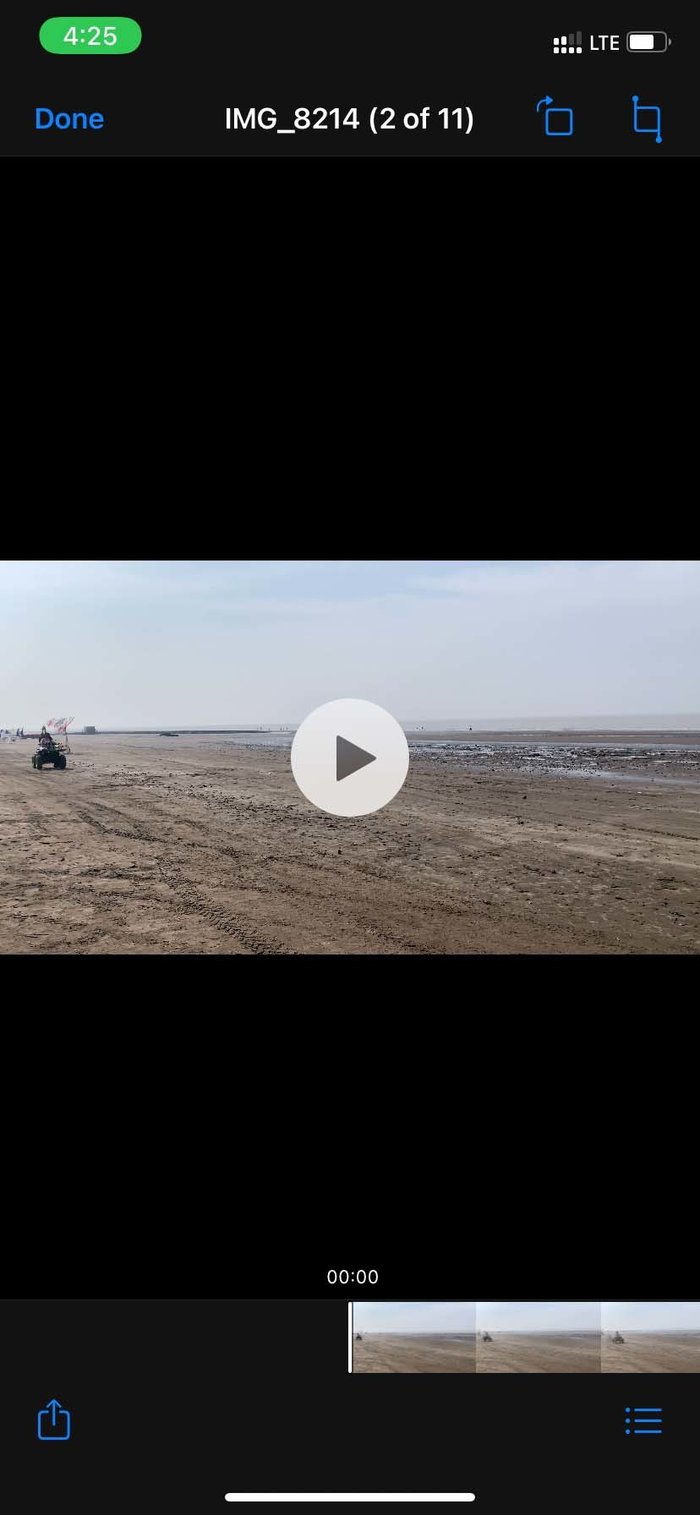
Paso 6: Encuentra el video y presiona el botón de reproducción.
3. Usa el reproductor de video VLC
Si bien la aplicación Archivos predeterminados funciona bien, no es compatible con formatos multimedia como .mkv. Si descargó estos videos de Telegram, WhatsApp o la web, no podrá reproducirlos con la aplicación Archivos o Fotos.
Lee También Los 3 mejores adaptadores inalámbricos compatibles con CarPlay
Los 3 mejores adaptadores inalámbricos compatibles con CarPlayVLC Video Player es tu mejor apuesta en este caso. Es compatible con todos los formatos de video populares. Así es como puede usar VLC para arreglar videos que no se reproducen en un problema de iPhone.
Paso 1: Descarga e instala la aplicación en iPhone.
Paso 3: Mantenga presionado el video y seleccione Compartir en el menú emergente.
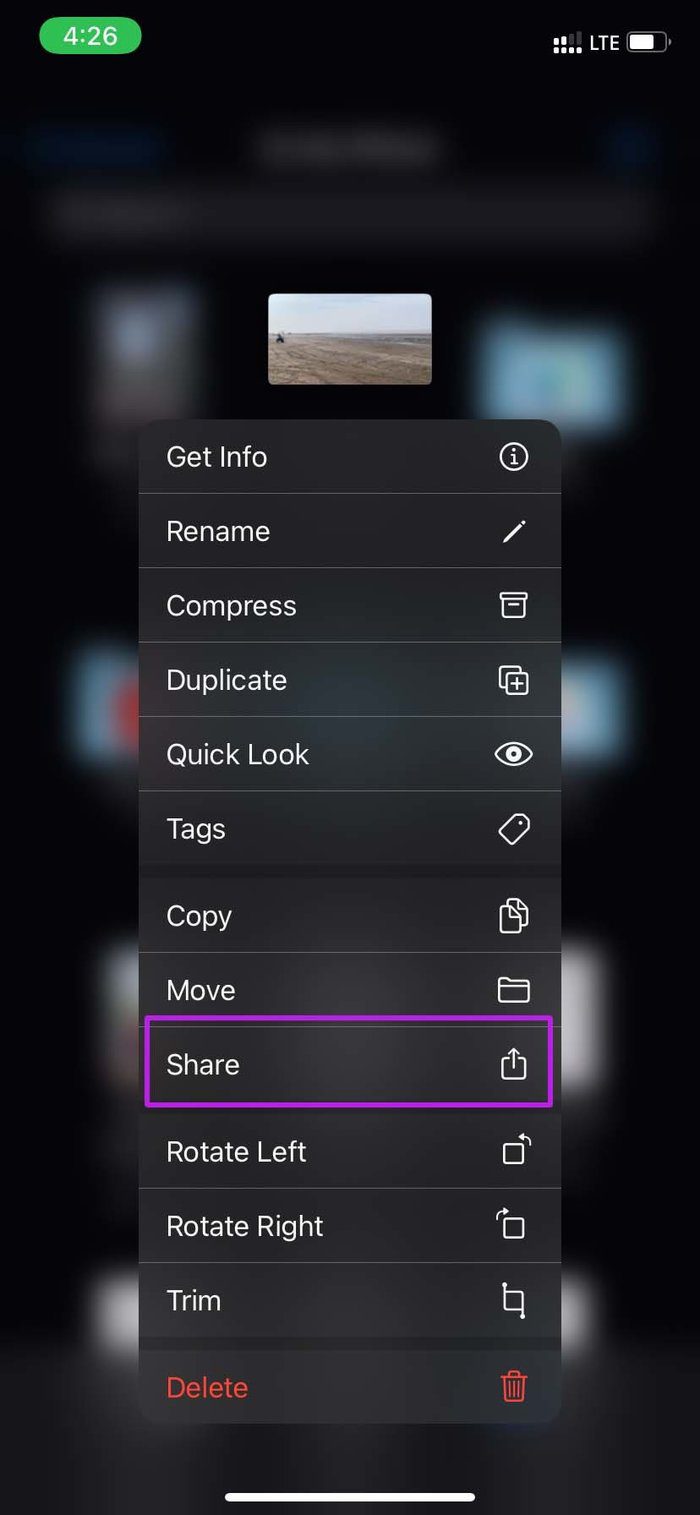
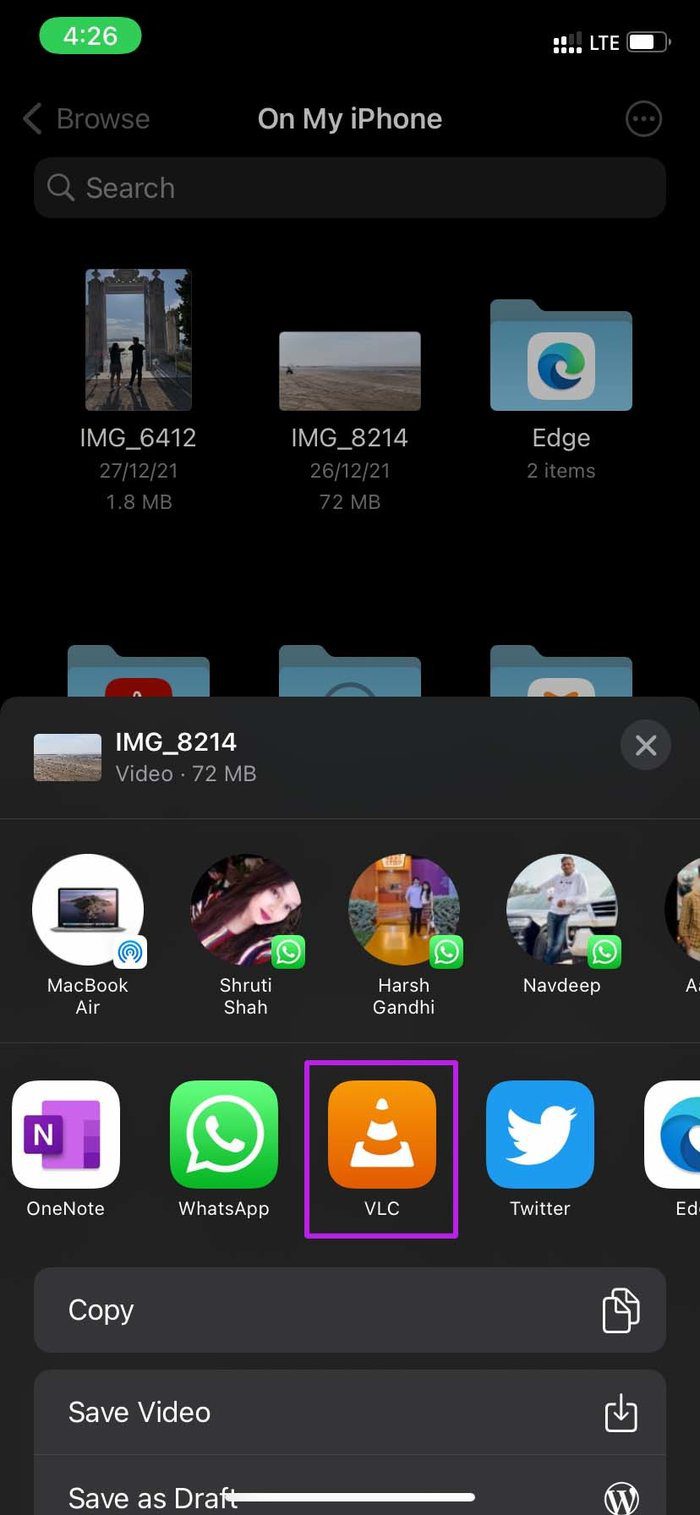
Paso 4: Esto abrirá la hoja compartida predeterminada de iOS. Seleccione VLC de la lista.
Lee También 5 extensiones de Chrome del traductor de subtítulos de YouTube
5 extensiones de Chrome del traductor de subtítulos de YouTubeiOS abrirá la aplicación VLC y comenzará a reproducir videos.
4. Verifique el almacenamiento disponible
Si su iPhone tiene poco almacenamiento, su dispositivo puede tener problemas para abrir y reproducir videos. Notará retrasos en el dispositivo, así como errores frecuentes al instalar la aplicación, reproducir videos, etc.
Puede abrir la aplicación Configuración en iPhone e ir al menú General. Seleccione Almacenamiento de iPhone. Verá un desglose detallado del almacenamiento de su dispositivo.
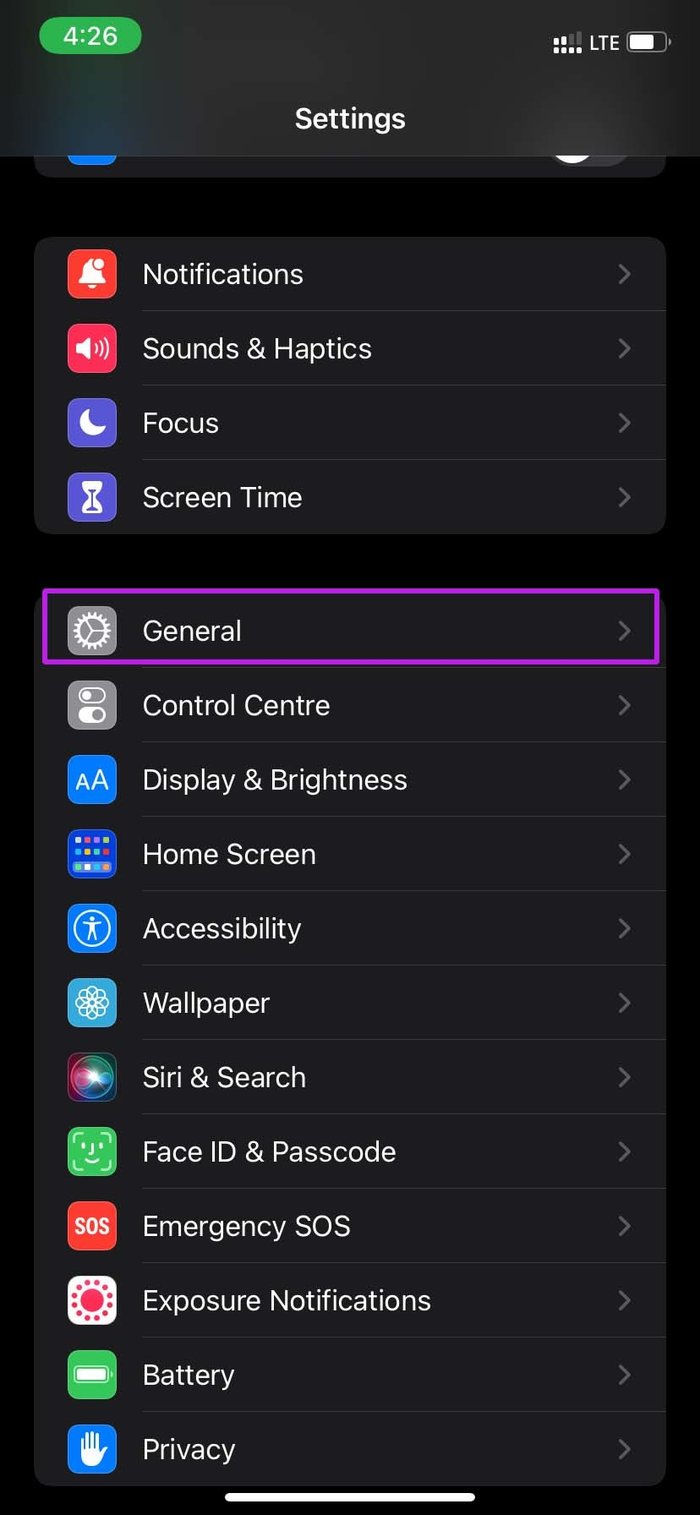
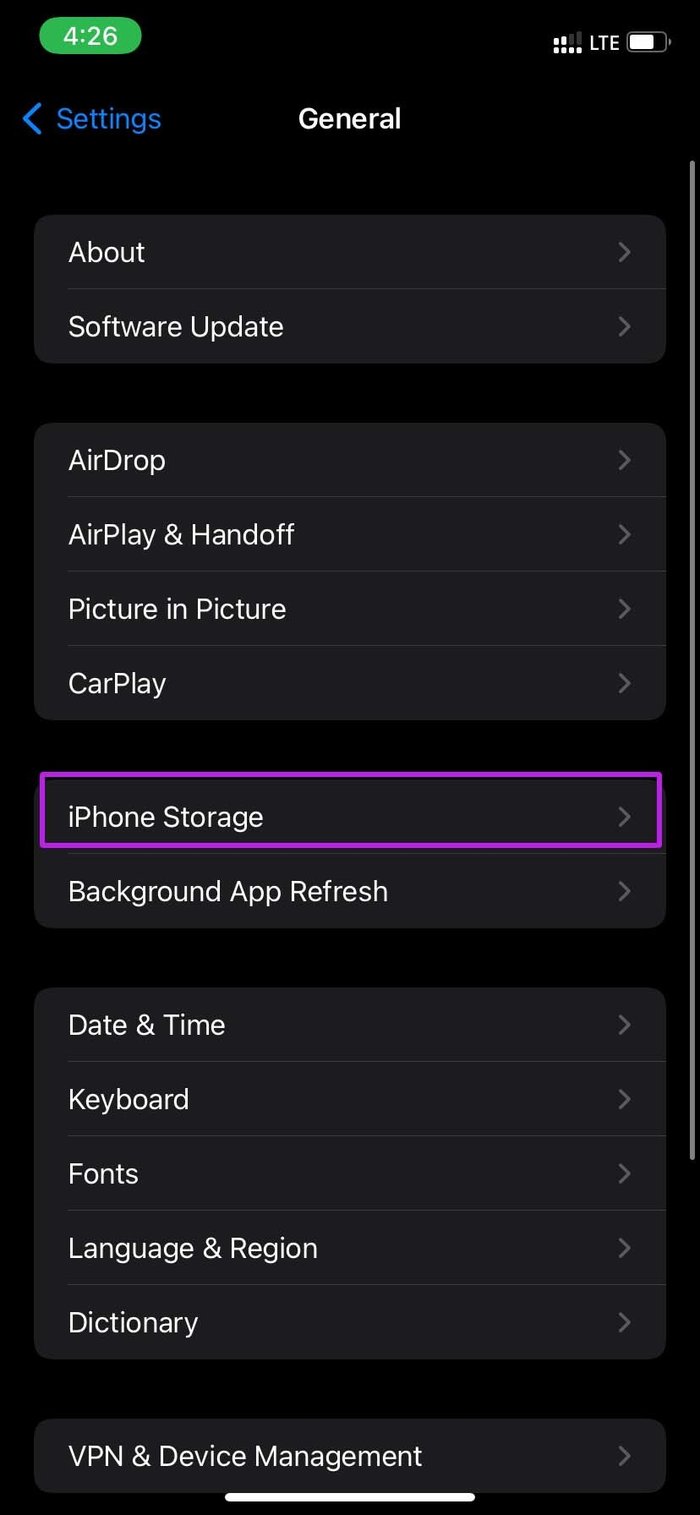
Verifique qué está ocupando demasiado espacio de almacenamiento y elimine aplicaciones o juegos innecesarios de su teléfono. También puede cargar medios en Google Photos, OneDrive o iCloud y eliminar los originales de su teléfono.
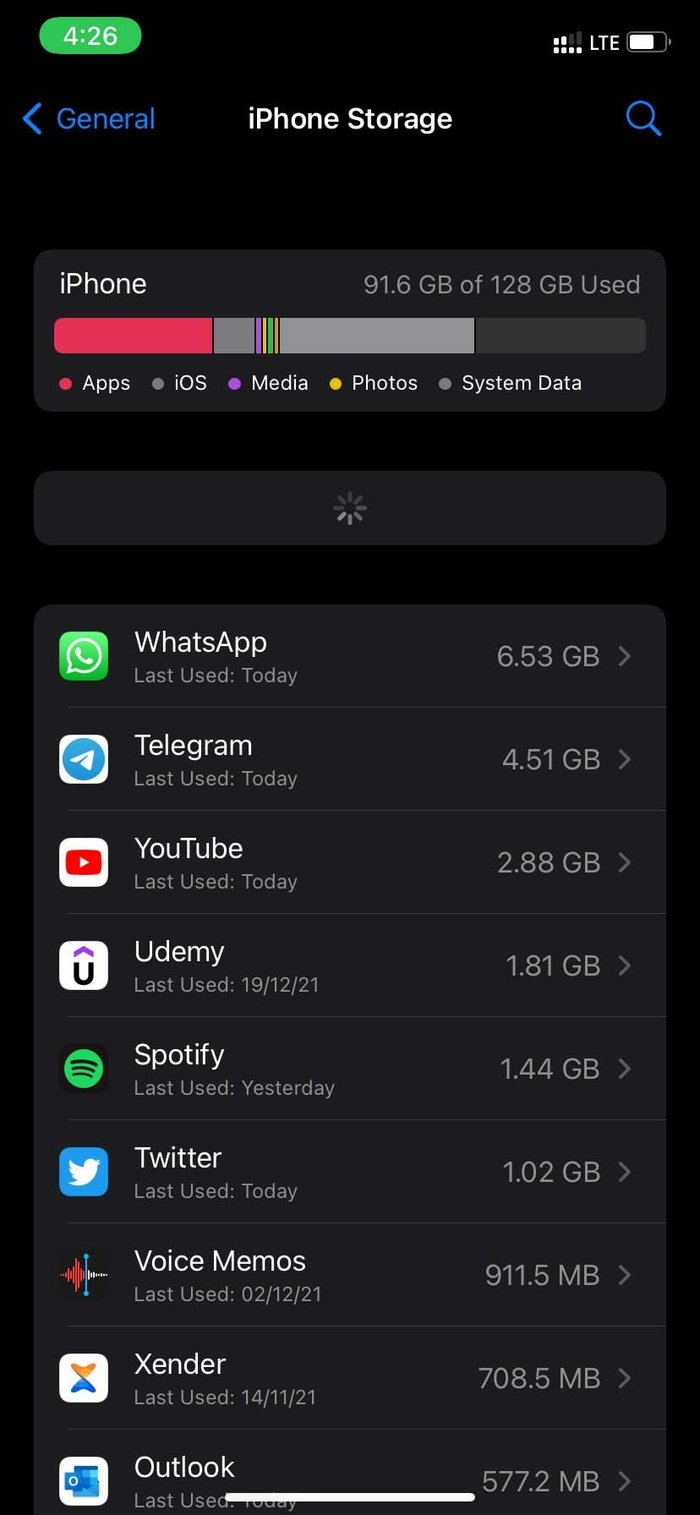
5. Enfría tu teléfono
Esto se aplica a aquellos que viven en temperaturas altas o cuando acabas de cerrar un juego de PUBG o Call of Duty Mobile. Su iPhone puede calentarse durante los juegos, la transmisión de video o la grabación de video con uso intensivo de gráficos.
Dale a tu iPhone unos minutos para que baje la temperatura del dispositivo. Luego desbloquee su teléfono e intente reproducir videos nuevamente.
Lee También Las 7 mejores formas de arreglar la aplicación de la cámara que no funciona en Android
Las 7 mejores formas de arreglar la aplicación de la cámara que no funciona en Android6. Actualizar iPhone
La aplicación Fotos es parte del paquete de iOS. No puede simplemente ir a la App Store y actualizar la aplicación Fotos. Debe instalar la última actualización de iOS para disfrutar de nuevas adiciones de fotos y corregir errores como videos que no se reproducen.
Abra Configuración y vaya al menú General. Seleccione Actualización de software y descargue la última versión de iOS en el iPhone.
Disfruta de una reproducción de video fluida en iPhone
A diferencia de algunos competidores de Android, el iPhone no tiene un reproductor de video incorporado separado. Debe obtener una vista previa del video en la aplicación Fotos para usar todas las funciones, como editar, compartir, etc. Pero todo esto no importa cuando el video no se abre en primer lugar.
Usa los trucos anteriores y soluciona el problema. ¿Qué método te funcionó? Comparte tu experiencia en los comentarios a continuación.
 Las 7 mejores formas de arreglar la ubicación en vivo que no se actualiza en Android y iPhone
Las 7 mejores formas de arreglar la ubicación en vivo que no se actualiza en Android y iPhoneSi quieres conocer otros artículos parecidos a Las 6 mejores formas de arreglar videos que no se reproducen en iPhone puedes visitar la categoría Informática.

TE PUEDE INTERESAR